
关于iPhone的隐藏小技巧你知道哪些呢?之前微博有一条关于"iPhone的隐藏技能大赛"的话题爆火,大家在话题里分享了一些私藏的小技巧。今天就和大家分享一些日常使用率较高的小技巧吧~

1. 待办事项
平常我们工作里有一些任务要完成,有时候我们会写便利贴贴在电脑上提醒自己,其实iPhone备忘录就隐藏一个待办事项的功能。
打开【备忘录】,选择最下面【功能行列】的第三个【打勾】标识,就会出现一个【空心圆圈】这表示待办事项,当你完成时只要点击这个【空心圆圈】就会显示【打勾】表示你已经完成了。在我们出门旅行或者采购物品时也可以作为一个清单,一目了然什么买了,还差什么。

2. 文档扫描
iPhone的备忘录还自带一个扫描文档功能,轻松将纸质版文档变为电子版带走。
打开【备忘录】,选择最下面【功能行列】的第四个【照相机】标识,就会出现【功能列表】选择【扫描文稿】就可以进行文档扫描了。

3. 备忘录加密
你知道备忘录还可以加密吗?有些悄悄话不想被人看见,你就可以选择锁定这个备忘录。
选择右上角的【菜单】会出现一个【功能对话框】,选择【锁定】,然后【设定密码】就可以给备忘录加密了。

1. 长按APP图标
长按APP图标就可以弹出一些我们常用的功能,例如长按【微信】图标,就会出现【扫一扫】和【我的二维码】。

2. 计算器横屏调出科学计算器
当我们【竖屏】使用计算器时,只是简单的加减乘除的计算,当我们【横屏】使用计算器时就会显示计算器的更多隐藏功能。
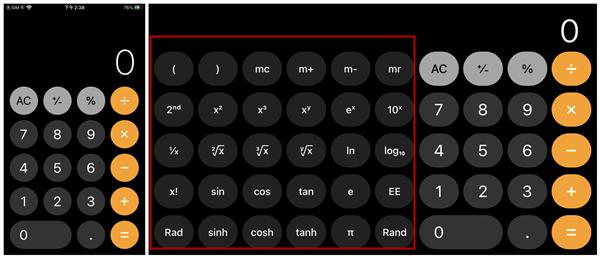
3. 控制中心
控制中心就可以打开【WiFi】、【蓝牙】,可以调节【亮度】、【声音】、和【手电筒】。
长按【手电筒】图标还可以逐级调节【手电筒亮度】。
长按【亮度】图标还可以打开【深色模式】和【夜览模式】

今天的6个iPhone隐藏小技巧就介绍到这里啦,都是我们生活中使用频率较高的,如果你还知道其他iPhone小技巧,欢迎在评论区留言哟~
,Copyright © 2008-2022 秒下下载站
m.down10s.com .All Rights Reserved